Linux新手设置
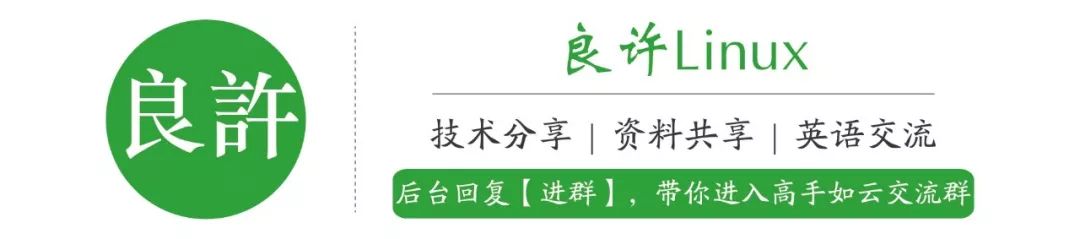

还记得我上大学那会儿,装一个Linux系统还是一件比较复杂的事请。 先要下载镜像,然后刻到光盘里面,然后再用光盘安装。 最头疼的是我那笔记本的光驱质量不太好,所以出了问题不知道是安装步骤不对,还是我那光驱本来就没运行好。 当然,我也可以安装在虚拟机里,但我就是偏执的想直接装在硬件中。 如今有了各大云服务器厂商,轻轻松松就让你拥有你一台Linux服务器。 新手拿到一台Linux服务器的时候,往往不知道该怎么用,看着命令行头皮发麻,这里我就给大家整理一下,可以让你更顺畅的使用Linux系统。 我使用的系统是CentOS8,相应的其他Linux操作系统应该差不多。
1.远程登陆工具
一般我们做服务器开发的时候,都要使用远程终端登陆到Linux服务器上,然后再作相应的操作。
XShell和SeucreCrt这两个工具都挺好用的,大家可以试试。我自己用的Xshell,因为它有免费版,不用费心搞破解。
一般购买云服务器的时候,厂商会让你设置用户名和密码,我这里直接使用root用户登陆。
2.设置软件源
Linux自带的软件源有可能会速度慢,我们可以把它换成国内的源。
运行以下命令
mv /etc/yum.repos.d/CentOS-Base.repo /etc/yum.repos.d/CentOS-Base.repo.backup
yum makecache
sed -i -e '/mirrors.cloud.aliyuncs.com/d' -e '/mirrors.aliyuncs.com/d' /etc/yum.repos.d/CentOS-Base.repo
yum -y update
3.安装rzsz工具
这是一套上传和下载的工具,可以很方便地将你本地文件上传到云服务器,以及将云服务器的文件下载到本地。
yum install lrzsz
下载是sz命令,上传是rz命令
4.安装vim
CentOS8自带的vim版本已经蛮高了,可以不用再重新安装。
版本比较低的话,可以安装最新的vim版本。因为后续安装vim-go插件的话需要高版本的vim。
因为我一直使用vim,所以后面讲到需要编辑的地方,我都是使用vim来完成的。
我也希望读者都能学习使用vim,因为它会使你的工作轻松很多(仅限服务器方向)。
安装步骤如下:
yum install gcc ncurses-devel
wget https://github.com/vim/vim/archive/master.zip
unzip master.zip
cd vim-master/src/
./configure
make
make install
5.配置vimrc
为了将vim编辑器设置的更好用,我们可以配置.vimrc文件。
这是我自己的配置,读者可以下载,放到/root目录下就可以了。
链接: https://pan.baidu.com/s/1yJBuDEDggjUqEt76r9difg 提取码: imy2。
这个文件是跟着用户走的,当你切换到另一个用户的时候,需要放到相应的用户目录下。
6.配置环境变量
环境变量可以配置在/root/.bash_rc /root/.bash_profile这两个文件下面,选一个即可。
这两个文件同样是跟着用户走的,当你切换到另一个用户的时候,就切换到相应用户的环境变量。
我的配置如下,文件原有的代码不用动,在后面添加这些就可以了。
PS1='[\t \u@\H:\w]\$ '
PATH=$PATH:~/bin:~/go/bin:~/gopkg/bin
LANG=zh_CN.UTF-8
GOROOT=~/go
GOPATH=~/gopkg
GO111MODULE=on
GOPROXY=https://goproxy.cn,direct
GOCACHE=~/gocache
GOBIN=~/bin
export PATH
export LD_LIBRARY_PATH
export LANG
export GOROOT
export GOPATH
export GOPROXY
export GO111MODULE
export GOCACHE
export GOBIN
PS1设置的是bash命令提示符的格式,可以按照自己的喜好设置成不同的样式,具体细节可以自行查阅。
PATH设置的是可执行命令存放的目录。
LANG设置的是语言编码格式。
下面6个设置的都是Go相关的一些变量,这里设置好了,后面安装Go的时候就不用设置了。
设置完之后,通过export导出。
然后保存。
运行如下命令后才能生效:
source .bashrc
6.安装Go
到 https://golang.google.cn/ 下载最新的Go安装包,目前是 go1.15.2.linux-amd64.tar。
下载完通过rz工具上传到服务器。
运行:
tar xvf go1.15.2.linux-amd64.tar -C .
因为我们之前已经配置过环境变量,所以这里只要解压就可以了。
运行如下命令,如果输出go的版本号就说明安装成功了。
go version
7.vim安装Go插件
为了更方便的使用vim来进行Go编程,可以安装vim-go插件,它集成了很多Go工具。
运行一下命令:
yum install git
git clone https://github.com/fatih/vim-go.git ~/.vim/pack/plugins/start/vim-go
vim:
GoInstallBinaries
等待安装
安装完之后我们就可以愉快的写代码啦。
8.小结
这是一篇入门级的教程,主要面向Linux服务器新用户,以及想使用Linux来开发Go的程序员。
按照这个教程做下来,基本上可以让你入个门。里面每个条目都有更深入的知识,读者可以自行学习。
有任何问题都可以来问我哦。
推荐阅读:
漫话:如何给女朋友解释为什么计算机中 0.2 + 0.1 不等于 0.3 ?
5T技术资源大放送!包括但不限于:C/C++,Linux,Python,Java,PHP,人工智能,单片机,树莓派,等等。在公众号内回复「1024」,即可免费获取!!
